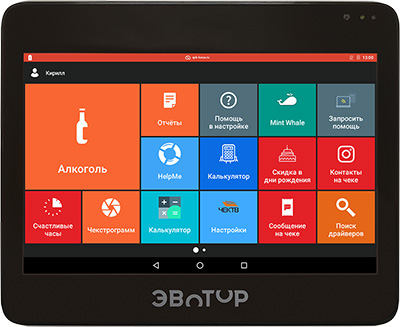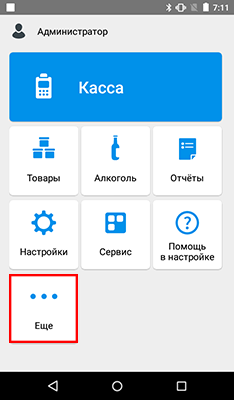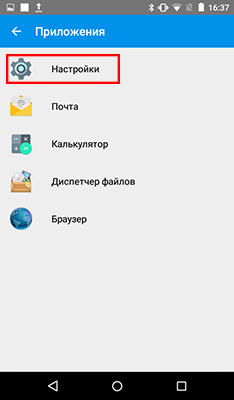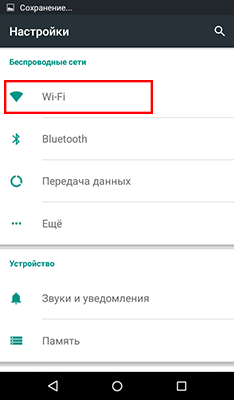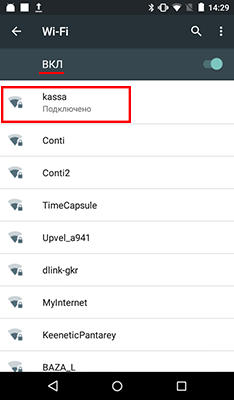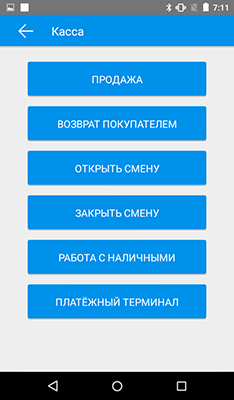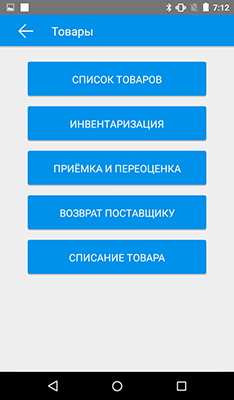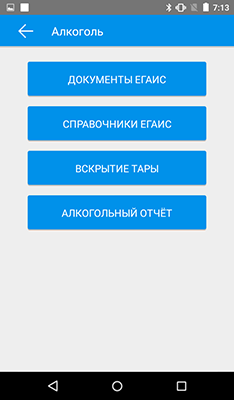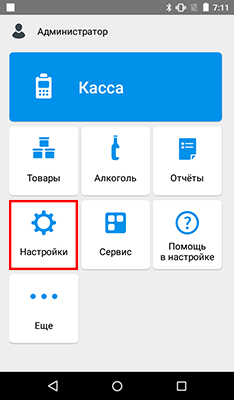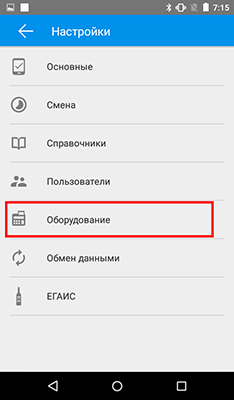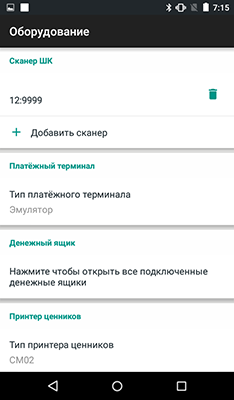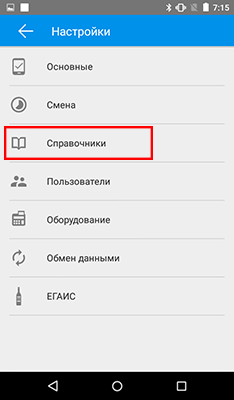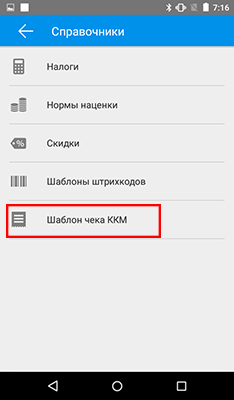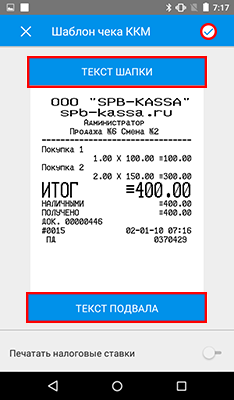Кассовый аппарат Эвотор 10 Стандарт с сканером
Подключение сканера штрих-кода
Обзор:
Характеристики терминала ЭВОТОР 10
Комплектация
- ККТ ЭВОТОР 10;
- инструкции;
- парочка SIM карт на выбор;
- документация;
- адаптер питания;
- красивая коробка
Внешний вид и удобство
По сути перед нами такой же ЭВОТОР 7.2, но с дисплеем в десять дюймов. Такой формат позволяет более удобно расположить элементы управления на экране. Создатели довели до ума операционную систему и управление. Основа системы все тот же Андроид, но отзывчивость стала лучше.
Внешний же вид изменился еще сильнее. От старого дизайна не осталось ничегошеньки. Устройство выглядит презентабельнее, чем раньше.
Для удобства кассиров и администраторов магазинов в ЭВОТОР добавили несколько новых приложений.
У ЭВОТОР 10 кроме "отца" есть и "младший братец-близнец" - семидюймовый ЭВОТОР 7.3. Братья друг от друга отличаются только диагональю дисплея. Вам решать - какой выбирать.
Подключение к устройствам
С правой стороны рядом с разъемом для батареек и разъемом для фискального накопителя (прозрачная капсула) расположены порты для подключения внешних устройств. Доступны следующие разъемы: пять USB-A для огромного количества типов устройств (например, сканеров штрих-кодов); порт COM RS-232 на всякий случай; порт RJ-11 для подключения к терминалу денежного ящика; порт Ethernet для подключения к сети Интернет; кроме того есть универсальный зарядный порт USB-B. Если адаптер питания будет... потерян, то можно заменить обычным принтерным кабелем для зарядки аккумуляторов.
Да-да, Вы прочитали правильно. В отличии от старого терминала (где аккумулятор был лишь для веса), новый терминал может работать в течении 8 часов от четырех установленных аккумуляторов АА объемом 2600 mAh. Если этого окажется мало, то аккумуляторы запросто можно заменить на более мощные. Хороший подход, ставим плюс за такое.
Беспроводные сети в терминале все те же - Wi-Fi, GSM и Bluetooth. Причем последний аж версии 4.0. Можно попробовать подключить не только компьютер, но и более капризные устройства. Слот для SIM-карт расположен под аккумуляторами. Не очень удобно, но с другой стороны не возникает вопросов "А как сюда карту пихать-то?!"
Жалко, что не зависимо от размера устройства количество портов и аккумуляторов точно такое же, как у ЭВОТОР 7.3.
Параметры печати
ЭВОТОР 10 вооружен болгарским термопринтером APS 2" SS205-V4-L4 (да-да, и тут на коробке "сделано в России" лучше заменить на "сделано в Европе, собрано в Китае"). Принтер работает без пререканий. Питается чековой лентой шириной в 57мм. Скорость печати до 70 мм в секунду.
Виды основных кассовых чеков и отчетов
| Кассовый чек | Отчет об открытии смены | Вечерний Z отчет с гашением. |
Впечатление
Внешний вид, аккумуляторы, большой дисплей. Все в новом кассовом терминале хорошо. Кроме стоимости и ожидания - для общественности этот кассовый аппарат будет доступен только в январе-феврале 2018 года. Причем в документации есть указание, что ЭВОТОР работает с ФН-1 версии 1.0, что довольно странно, так как к моменту выхода терминала на рынок должны появится ФН-1 с поддержкой ФФД версии 1.1.
Плюсы ЭВОТОР 10
- размер малый;
- много интерфейсных портов;
- батарейки-аккумуляторы;
- что-то еще - протестируем
Минусы ЭВОТОР 10
- высокая стоимость;
- что-то еще - узнаем после тестов
Рейтинг ККТ: 4 из 5
Кому купить онлайн кассу ЭВОТОР 10
Кафе, столовые, рестораны.
Программирование:
ККТ ЭВОТОР 10: Инструкция по подключению и настройке
Скачать краткую инструкцию по установке и настройке
Меню страницы:
Подключение и настройка системы:
Оборудование в комплекте системы (вариант АЛКО ФН):
- терминал АТОЛ;
- сканер штрих-кодов DS4308;
- УТМ АТОЛ HUB-19.
Подключение терминала к сети Интернет:
Для подключения системы к сети Интернет можно использовать беспроводной канал (либо GSM, либо Wi-Fi) или можно подключить к выделенному каналу с помощью HUB-19. Последний вариант
Подключение Эвотор к Интернету через Wi-Fi:
Для этого процесса Вам потребуется устройство раздающее защищенную беспроводную сеть Wi-Fi. Например, маршрутизатор.
- В главном меню, выбираете раздел Еще.
- Следующем идет подраздел Настройки.
- Выбираете меню Wi-Fi.
- Если выключен переключатель сверху окна - включите его.
- Выбирайте Вашу сеть и подключаетесь к ней.
Этот вариант подключения считается оптимальным по простоте настройки и стабильности соединения.
Подключение Эвотор к Интернету через GSM:
Для этого потребуется сим-карта от оператора связи с подключенной услугой доступа к Интернет. В комплекте с ЭВОТОР есть подобный тариф спробным периодом.
Особой настройки этот способ не требует. Достаточно подключить SIM карту к планшету.
Подключение Эвотор к Интернету с помощью выделенного канала (только в варианте АЛКО ФН):
Универсальный транспортный модуль АТОЛ по сути является отдельным компьютером, с возможностью подключения последнего к сети Интернет для передачи данных по выделенному каналу. Эту возможность можно использовать и для подключения кассового аппарата ЭВОТОР, подключив последний через беспроводную связь к УТМ.
Вариант данного соединения проверен слабо - возможно что в большинстве случаев передача данных с терминала через УТМ выполняться не будет.
Описание основных операций:
Основные кассовые операции проводятся через режим Касса.
Учитываются все аспекты работы, как-то:
- продажа по свободной цене;
- продажа по сканированию штрих-кода;
- продажа товара из внесенной базы данных;
- возврат товара покупателем (по чеку, и без основания);
- открытие и закрытие смены;
- работа с наличными, при подключенном денежном ящике;
- работа с платежным терминалом, при подключенном платежном терминале.
Весь этот функционал прост и интуитивно понятен даже людям, никогда не сидевшим за кассой.
Настройка базы товаров
Меню Товары дает возможность провести основные виды работы с базой товаров, а так же настроить список товаров для ККМ через сканирования штрих-кодов или вручную.
Для добавления списка товаров через сканирование штрих-кода, Вам потребуется подключиться либо к базе АТОЛ, либо к базе "Мой Склад". Для настройки обмена сделайте следующее:
- Зайдите в раздел Настройки.
- Выбирайте подраздел "Обмен данными".
- Укажите учетную систему: АСТУ (протокол АТОЛ) или Облачный сервис Мой Склад.
- При выборе нужной системы, войдите в "Параметры обмена".
- В параметрах Мой Склад есть вкладки Расписание и Доступ.
- Если с расписанием все ясно, то в разделе доступ Вам потребуется подключиться к Вашей учетной записи. Либо создать её.
- В параметрах АСТУ есть вкладки Настройки и Каналы.
- В первой - настраиваете, во второй - настроить канал обмена.
К сожалению, по умолчанию в терминал ЭВОТОР не возможно выполнить импорт базы товаров каким-либо способом, кроме как с использованием сканера штрих-кодов или ввода товаров в ручную. Импорт из систем подобной "1C" или "Мой склад" возможен, но потребует оплатить и подключить дополнительное программное обеспечение с сайта "Эвотор-маркет".
Набор базы вручную не сложен. Если Вы используете сканер и товар есть в эвоторовском облаке, то достаточно отсканировать штрих-код с товара и добавить цены закупки и продажи.
Если товара в облаке нет, то при сканировании шрих-кода в форме товара отобразиться только отсканированный код, а все остальные строки нужно будет заполнять вручную.
Базу товаров можно загружать и через SD-карты в формате exel-таблиц, но приложение для такой возможности обойдется Вам в 250 руб. в месяц.
Есть возможность переносить базу товаров с одного терминала на другой с помощью облачного сервиса ЭВОТОР. Для этого достаточно внести базу на один из терминалов, после подключить его к Интернет для синхронизации.
Видео, как добавить товар в базу ЭВОТОР с помощью сканера штрих-кодов:
Меню "Алкоголь"
В меню Алкоголь проводятся все требуемые по ЕГАИС операции.
Добавление товара при подключении к одной из систем очень простой:
- Из главного окна выбираете меню Товары.
- Выбираете подменю Список товаров.
- Нажимаете символ +.
- Выбираете "Добавить товар" (либо для группы товаров - "Добавить группу").
- Выбираете вид товара: "Обычный" или "Алкоголь".
- И считайте штрих-код с помощью сканера.
Если в базе данных выбранной системы товара нет, или Вы не зарегистрированы в этих системах, то на экране считывания штрих-кода нажмите "Пропустить" и введите параметры товара вручную.
Так же базу товаров можно составить при приемке или инвентаризации.
Меню "Отчеты"
В разделе Отчеты можно получить все отчеты по работе с терминалом, в том числе снять утренний и вечерний отчеты.
Для снятия Z и X отчетов достаточно зайти в меню Кассовые отчеты и выбрать нужный отчет. ЭВОТОР распечатает чек с выбранным отчетом.
В Журнале операций можно просмотреть все проведенные с момента включения терминала операции.
В Журнале документов можно увидеть совершенные операции с кассовым терминалом.
В Управленческих отчетах можно посмотреть следующее:
- товарные остатки в ценах реализации;
- движение товаров;
- отчеты по закупкам;
- отчеты по продажам;
- сводные отчеты по продажам;
- отчеты по валовой прибыли.
Как видите, настроить смарт-терминал ЭВОТОР крайне просто, ПО TabletPOS уже имеет нужный функционал и настроена так, что от Вас не потребуется каких-либо дополнительных умений.
Описание дополнительных операций:
Добавление устройства к терминалу (например сканер штрих-кода):
Для подключения устройств к ЭВОТОР, на терминале должна быть установлена прошивка 2.1.0 или выше.
Если Вам требуется подключить к терминалу новое устройство, например сканер штрих-кода или банковский терминал, сделайте следующее:
- Подключите к терминалу ЭВОТОР нужное Вам устройство.
- Зайдите в Настройки.
- Выбираете Оборудование.
- Если устройство не определилось самостоятельно, нажмите знак "+" и выбирайте нужное устройство.
Типы устройств, которые можно добавить следующие:
- сканеры штрих кодов;
- платежные терминалы;
- денежные ящики;
- принтеры ценников;
- весы.
К сожалению, не для всех моделей и типов устройств предусмотрены драйвера. А для весов, банковских терминалов и денежных ящиков все имеющиеся драйвера скачиваются с "Эвотор-маркета". Подключив (или купив) драйвер в маркете Вам не потребуется ничего переносить в терминал, достаточно включить Ваш - и драйвера и программы на Эвотор запишуться автоматически.
С подключением весов к терминалу ЭВОТОР есть небольшая сложность. Дело в том, что драйвер на весы работает только с кабелем-переходником USB - COM (RS-232) male обязательно производства Prolific. Кабели-переходники других производителей не поддерживаются и работать не будут. Весы обязательно должны быть с разъемом RS-232.
На момент проверки, к терминалу ЭВОТОР через USB порты без проблем подключались только сторонние сканеры штрих-кодов с функцией Plug and Play. При подключении к терминалу сканер может отобразиться как "неопознанное устройство", но при этом будет функционировать отлично.
Нами проверены следующие сканеры:
- Zebex Z-3101;
- Gryphon 4400;
- Mindeo MS 3390 (bluetooth);
- Honeywell MK7120-71A38;
- Mercury CL-600P2D;
- Youjie YJ4600-1-U.
Другое оборудование поддерживаемое ЭВОТОР:
- весы CAS AD (бесплатный драйвер);
- весы Штрих-Слим Т300М (платный драйвер);
- весы CAS ER (платный драйвер);
- весы производства "Масса-К" (платный драйвер):
- MK_A11;
- MK_A21;
- MK_A21(ИВ);
- МК_АВ11;
- MK_T21;
- ТВ-S_A;
- TB-S_T;
- пинпад Ingenico iPP320;
- пинпад PAX D200;
- денежный ящик DT-100U;
- принтер ценников HPRT MLP2;
- принтер ценников АТОЛ BP21.
Подключение весов CAS AD
Для подключения потребуется:
- кабель-переходник производства Prolific COM DB9M - USB;
- переходник CAS male - COM DB9F;
- подключенный драйвер в эвотор-маркет.
Подключение весов Штрих
Для подключения потребуется:
- кабель-переходник производства Prolific COM DB9M - USB;
- кабель RJ-11 - COM DB9F;
- подключенный драйвер в эвотор-маркет.
Подключение весов Масса-К
Для подключения потребуется:
- кабель-переходник производства Prolific COM DB9M - USB;
- кабель RJ-11 - COM DB9F;
- подключенный драйвер в эвотор-маркет.
Настройка окончания и шапки чека:
- Заходите в раздел Настройки.
- Выбираете подраздел Справочники.
- Оттуда - Шаблон чека ККМ.
- Настраиваете Текст шапки и Текст подвала.
- Нажимаете символ галочки для подтверждения.
Если у Вас возникли затруднения при работе, в ПО предусмотрена справочная информация, которая находится в меню Помощь в настройке. Если Вы впервые работаете с подобным терминалом, крайне советую первоначально ознакомиться с этим разделом.
ЭВОТОР 10: характеристики
Программы, драйвера, инструкции для скачивания:
Инструкции по работе с данным аппаратом, можно запросить у наших специалистов по тел 416-16-40.
Программы, драйвера, инструкции для скачивания:
Инструкции по работе с данным аппаратом, можно запросить у наших специалистов по тел 416-16-40.
Доставка и оплата
Выбранный товар Вы можете заказать ежедневно без выходных и праздников.
На сайте (круглосуточно)
По телефону с 9:00 до 20:00 по будням
с 10:00 до 18:00 в выходные
При заказе товара по будням, доставка товара осуществляется на следующий день или в любой удобный для Вас день и время. (условия доставки и наличия товара на складе обязательно оговорите с нашими специалистами по тел: 416-46-40.)
Стоимость доставки:
Бесплатная доставка осуществляется в черте города только при покупке ККТ с полным пакетом услуг, при сумме заказа свыше 21 000 руб.
Если Вы приобретаете ККТ с полным пакетом услуг и другой сопутствующий товар (например: весы, денежный ящик, детекторы валют и т.п.) то доставка ККТ будет бесплатна, а сопутствующий товар клиент оплачивает отдельно.
Оплата заказа:
Оплата принимается как по безналичному расчету, так и за наличный расчет.
Варианты оплаты:
Способ оплаты выбираете сами и при оформлении заказа указываете в комментарии.
При безналичной оплате мы выставляем счет и отправляем на e-mail. После поступления денег на расчетный счет производим отгрузку. Товар можно получить либо самовывозом из нашего склада, либо через доставку курьером или транспортной компанией. Выдаются оригиналы первичных бухгалтерских документов.
При наличной оплате, мы извещаем Вас о наличии товара на складе. Вы приезжаете, оплачиваете и
забираете товар, либо Вам его привозит курьер. Выдаются оригиналы первичных бухгалтерских документов и кассовый чек.
При оформлении документов на юридическое лицо и ИП клиент должен предоставить либо доверенность от покупателя, либо поставить печать. В противном случае документы оформляются на частное лицо
и счет-фактура не выдается.